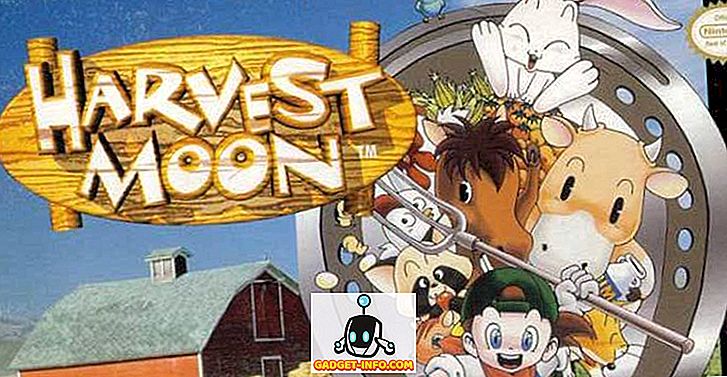Si vous souhaitez extraire l'audio à partir de fichiers Flash Video (format FLV), quelques options sont disponibles. Malheureusement, nombre d'entre eux ont choisi d'encoder le flux audio dans un format différent. Dans certains cas, ce n'est pas un problème, mais si vous essayez de garder le même son que ce qu'il y a dans la vidéo, vous voulez quelque chose qui extrait le son en un seul morceau. FFmpeg, une boîte à outils multimédia pour Linux, Mac et Windows, peut le faire facilement.
L'exemple ci-dessous sera pour Linux, mais une fois que vous l'avez installé sur Windows ou Mac, vous pouvez exécuter la même commande, comme indiqué ci-dessous.
Téléchargez et installez FFmpeg
Vous devez d’abord télécharger et installer FFmpeg. La plupart des distributions ont FFmpeg dans les référentiels de logiciels, bien qu'une partie du support ait été supprimée pour des raisons de brevets logiciels. Quoi qu'il en soit, pour nos besoins, une version assez simple de FFmpeg fera l'affaire. Dans Ubuntu, vous devez uniquement utiliser la commande suivante dans le terminal:

Cette commande installera également quelques bibliothèques supplémentaires (avec FFmpeg) nécessaires au support des périphériques, formats et filtres.
Extraire l'audio des fichiers FLV
Une fois installé, utiliser FFmpeg est assez simple, tant que vous savez quelles commandes utiliser. Il existe des centaines d'options différentes, une syntaxe spéciale à utiliser dans différentes circonstances, et la puissance et la complexité peuvent être un peu écrasantes. Heureusement, pour notre travail, FFmpeg est assez simple.
La première chose à faire est de savoir exactement quels codecs sont utilisés dans notre fichier FLV. Pour ce faire, ouvrez le terminal (s'il n'est pas encore ouvert) et accédez au répertoire où se trouve le fichier FLV. Dans notre exemple, le fichier s'appelle Bohemian_Rhapsody.flv et se trouve sur le bureau. Donc, la commande à taper serait:

Cela déplace le programme Terminal dans le même répertoire (le Bureau dans ce cas), de sorte que toutes nos commandes y seront actives. Ceci est important car si vous indiquez à un programme (tel que FFmpeg) d’agir sur un fichier, seul le fichier n’est pas celui où le Terminal «recherche», vous obtiendrez des erreurs.
Maintenant que nous avons utilisé cd pour changer de répertoire sur le bureau, nous devons taper la commande suivante:

Remarque: si vous essayez ceci avec le tutoriel, remplacez le nom de votre fichier chaque fois que vous le voyez utilisé dans les commandes.
La commande ci-dessus est un peu un hack, et vous aurez des erreurs, mais ne vous inquiétez pas. Ce que nous avons dit à ffmpeg, c'est que Bohemian_Rhapsody.flv est le fichier d'entrée. C'est ce que le "-i" dit à ffmpeg.
Lorsque nous appuyons sur Entrée après la commande, nous ne disons pas exactement à ffmpeg quoi faire avec le fichier, ce qui génère une erreur. Pas trop grave. N'y faites pas attention. En plus de l'erreur, cela nous donne également des informations sur le fichier. La partie qui nous intéresse ressemblera à ceci:

Les informations ci-dessus nous disent les choses suivantes. Dans l’ordre, il nous indique que le flux est codé à l’aide du codeur AAC, qu’il a une fréquence de 44100 Hz (fréquence d’échantillonnage correcte pour la gravure sur CD), qu’il est stéréo, qu’il utilise des échantillons de 16 bits et que son débit est correct. de 107 kb / s. Pour les besoins de l'extraction, nous sommes particulièrement intéressés par le fait que le fichier dispose d'un fichier audio AAC. Sachant cela, il suffit de taper la commande suivante:

Voici ce que font les différentes parties de la commande précédente:
ffmpeg - lance FFmpeg
-i Bohemian_Rhapsody.flv - fournit à FFmpeg le nom du fichier d'entrée
-vn - indique à FFmpeg d'ignorer la piste vidéo
-acodec copy - copie la piste audio (au lieu de l'encoder dans un autre format)
Bohemian_Rhapsody.m4a - nom du fichier de sortie
Après avoir tapé la commande précédente, il ne vous reste qu'une seconde ou deux et vous remarquerez un nouveau fichier sur votre bureau, nommé Bohemian_Rhapsody.m4a, qui ne contiendra que la piste audio d'origine du fichier FLV d'origine. Ouvrez-le simplement dans votre lecteur multimédia préféré et écoutez pour vous assurer que tout est comme il se doit.

C'est si simple. Bien entendu, FFmpeg propose de nombreuses autres options. Vous pouvez transcoder l'audio dans un format différent pour le télécharger sur un téléphone portable, un lecteur MP3 ou un fichier WAV. Vous pouvez manipuler la vidéo à partir du fichier FLV d'origine si vous le souhaitez, bidouiller avec le débit, la fréquence d'échantillonnage et le nombre de canaux.
Et peut-être voudrez-vous apprendre cela plus tard, mais pour l'instant, vous savez une chose avec certitude: il est simple d'utiliser FFmpeg pour extraire l'audio d'un fichier au format FLV. Simple et rapide